- Las funciones del reloj de Windows 11 permiten crear rutinas adaptadas a cualquier necesidad.
- La integración con el calendario y apps de tareas amplía enormemente las posibilidades de organización.
- Controlar notificaciones y personalizar alarmas mejora el foco y la productividad diaria.

Dominar el uso del reloj y las rutinas en Windows 11 puede ser un cambio significativo en cómo gestionas tareas, tiempos y notificaciones en tu día a día. Tanto si eres nuevo en este sistema operativo como si ya tienes experiencia, conocer a fondo todas las utilidades te ayudará a aprovecharlo al máximo, organizando tu jornada y evitando distracciones.
En Windows 11, las opciones del reloj van mucho más allá de simplemente mostrar la hora: puedes configurar alarmas, temporizadores, cronómetros, sesiones de concentración y personalizar recordatorios. Además, es posible sincronizar información con el calendario y aplicaciones externas. Si quieres convertir tu ordenador en una herramienta potente para tus rutinas, sigue leyendo porque aquí tienes la guía definitiva.
¿Qué puedes hacer con el reloj en Windows 11?
El reloj integrado en Windows 11 ofrece una amplia gama de funciones esenciales que te permiten diseñar rutinas personalizadas, mejorar tu productividad y gestionar mejor tu tiempo. Estas opciones están principalmente en la aplicación «Reloj» de Windows, accesible desde el menú de inicio o buscándola directamente.
Las funciones principales que encontrarás son:
- Alarmas personalizables con diferentes sonidos y textos.
- Temporizador para tareas concretas o descansos breves.
- Cronómetro para medir el tiempo invertido en actividades específicas.
- Reloj mundial para consultar la hora en diferentes países.
- Sesiones de concentración para rutinas de trabajo o estudio sin interrupciones.
A través de cada una de estas herramientas puedes adaptar el sistema operativo a tus necesidades, logrando una organización eficaz y una rutina a tu medida.
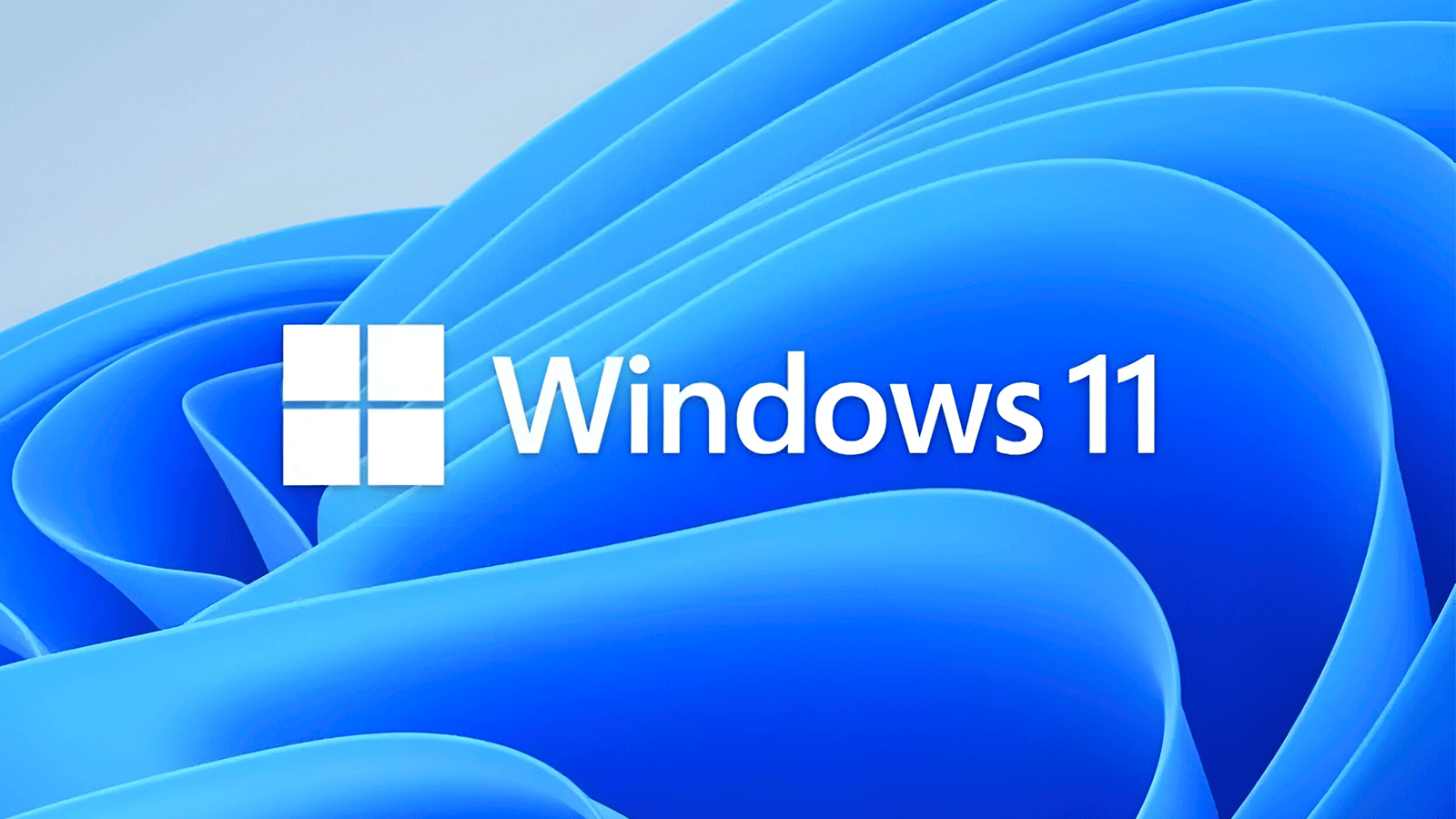
Cómo aprovechar las alarmas, temporizador y cronómetro
Windows 11 incluye una aplicación de Reloj renovada que permite configurar toda clase de alarmas, ajustadas a tus necesidades, con textos personalizados para identificar rápidamente por qué suena cada una. Puedes definir la periodicidad: que se repitan a diario, solo entre semana, en fines de semana o en fechas específicas. Cada alarma puede tener un sonido distinto, facilitando reconocerlas sin mirar la pantalla.
Si necesitas posponer una alarma, la propia aplicación ofrece la opción de “posponer”, definiendo cuánto tiempo quieres que pase antes de que vuelva a sonar. Así, tienes control total sobre tus avisos y no perderás tareas importantes.
Temporizador: controla tu tiempo en tareas concretas
El temporizador en Windows 11 es muy sencillo y eficiente. Incluye varias duraciones rápidas (1, 3, 5 y 10 minutos), pero puedes crear tantos temporizadores personalizados como desees para adaptarlos a tu rutina diaria. Es ideal tanto para periodos de trabajo cortos como para recordarte tomar un breve descanso.
Cronómetro: mide y optimiza tus rutinas
Para quienes quieren analizar su productividad o simplemente llevar control del tiempo dedicado a tareas específicas, el cronómetro resulta perfecto. Además de cronometrar, puedes establecer marcas de tiempo o «laps», lo que es muy útil para medir avances en sesiones de ejercicio, estudios o proyectos laborales.
Sesiones de concentración: el aliado para tu productividad
Una de las funciones estrella de Windows 11 para rutinas es la de Sesiones de concentración. Pensada especialmente para quienes necesitan periodos de trabajo con interrupciones mínimas, al activarla, el sistema silencia automáticamente las notificaciones no prioritarias y permite marcar tareas específicas en las que quieres concentrarte.
Con una sesión de concentración establecida, puedes:
- Sincronizar tareas con Microsoft To-Do para visualizar y marcar como completadas tus tareas durante tus sesiones.
- Definir la duración e incluir descansos programados para evitar el agotamiento.
- Llevar un recuento de las sesiones realizadas cada día, ayudándote a verificar si cumples tus objetivos.
Esto facilita la creación de rutinas de trabajo personalizadas, con descansos automatizados y foco en lo importante, fomentando un entorno más productivo en casa, en la oficina o mientras estudias.
El poder del calendario y los recordatorios
La integración de la aplicación de calendario en Windows 11 con el reloj permite gestionar eventos y recordatorios con mayor eficacia. Mientras las alarmas sirven para avisos puntuales, el calendario ayuda a programar fechas importantes, reuniones o tareas recurrentes.
Hay dos formas rápidas de crear recordatorios o eventos:
- Desde la barra de tareas: Haz clic en la fecha y hora en la esquina inferior derecha, selecciona el día y añade un evento o recordatorio. Es muy cómodo para tener todo controlado.
- Desde la app de calendario: Busca «Calendario» en el menú de inicio, pulsa en «Nuevo evento» y completa los detalles como ubicación, duración o notas.
El calendario de Windows 11 se sincroniza con tu cuenta de Microsoft, por lo que tus eventos estarán disponibles en todos tus dispositivos, facilitando la gestión de tus rutinas a largo plazo.
Sincronización de tareas y avisos con aplicaciones externas
Para una gestión más avanzada, existen aplicaciones integradas y de terceros que complementan las funciones del reloj. Microsoft To-Do, por ejemplo, se conecta con las sesiones de concentración y permite crear listas, categorías, subtareas, fechas límite y sincronización en múltiples plataformas. Es totalmente gratuita y fácil de usar en Windows, macOS, iOS y Android.
Por otro lado, si usas Google, Google Keep funciona a través del navegador y, aunque su integración con Windows es limitada, es muy útil para gestionar notas y recordatorios sincronizados con tu cuenta de Google. Además, herramientas más completas como Notion permiten gestionar bases de datos, listas avanzadas y recordatorios visuales, con notificaciones en escritorio y móvil.
Pequeños grandes trucos para personalizar tu experiencia con el reloj y las rutinas
Windows 11 ofrece diversos trucos para personalizar tu uso del sistema y mejorar tu productividad, como:
- Habilitar los segundos en el reloj: Desde Configuración > Hora e idioma > Fecha y hora, puedes mostrar los segundos en el Centro de notificaciones para mayor precisión.
- Personalizar el modo oscuro o claro: Elige el esquema que prefieras en Configuración > Personalización > Colores.
- Activar el asistente de concentración: Limita las notificaciones durante horas o en aplicaciones específicas.
- Utilizar accesos rápidos: Como Windows + W para widgets, Windows + N para notificaciones, Windows + A para ajustes rápidos.
Estos detalles ayudan a optimizar tu rutina diaria, incrementando confort y eficiencia.
Gestiona notificaciones y evita distracciones
Saber controlar las notificaciones es esencial para mantener la concentración. Puedes decidir qué aplicaciones interrumpen y cómo:
- Permisos por aplicación: Desde Configuración > Sistema > Notificaciones, selecciona las apps permitidas y personaliza sonidos o prioridad.
- Responde desde la notificación: Puedes interactuar directamente con mensajes o correos sin abrir las apps.
- Usa el asistente de concentración para silenciar avisos no urgentes en tus periodos de trabajo o descanso.
Este control ayuda a mantener tu foco durante las sesiones productivas y administrar cuándo quieres ser interrumpido.
Consejos adicionales para aprovechar las funciones del reloj
Windows 11 oculta otros trucos útiles para afinar tus rutinas, como:
- Personalizar sonidos del sistema para distinguir rápidamente alarmas y eventos.
- Gestionar escritorios virtuales asignando diferentes fondos o aplicaciones para separar contextos laborales y personales.
- Sacar partido al historial del portapapeles (Windows + V) para gestionar múltiples copias rápidamente.
- Utilizar el explorador de archivos y anclar carpetas relacionadas con tus rutinas para acceder fácilmente.
¿Qué hacer si necesitas aún más personalización?
Para quienes buscan funciones avanzadas, herramientas como Notion o plataformas multiplataforma permiten crear sistemas personalizados de recordatorios, listas y bases de datos. Aunque pueda parecer excesivo para tareas simples, es ideal para gestionar múltiples proyectos. Además, puedes integrar calendarios de Google u otras cuentas, sincronizando todos tus recordatorios y citas desde Configuración > Cuentas > Cuentas, asegurando que tus rutinas estén siempre alineadas y actualizadas.
Windows 11 ofrece una variedad de herramientas y trucos para que tu día a día sea más productivo, eficiente y personalizado. Desde alarmas y temporizadores sencillos hasta integración con aplicaciones externas y entornos sin distracciones, todo está pensado para ayudarte a construir rutinas a tu medida, ahorrar tiempo y mejorar tu experiencia en el uso del ordenador.
Redactor apasionado del mundo de los bytes y la tecnología en general. Me encanta compartir mis conocimientos a través de la escritura, y eso es lo que haré en este blog, mostrarte todo lo más interesante sobre gadgets, software, hardware, tendencias tecnológicas, y más. Mi objetivo es ayudarte a navegar por el mundo digital de forma sencilla y entretenida.
